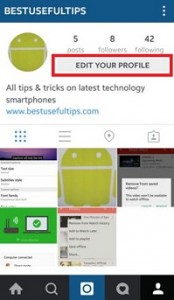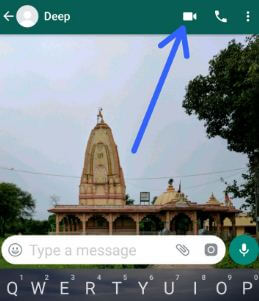Så här ändrar du din profilbild på WhatsApp Android
Vill du ställa in ett nytt profilfoto på WhatsAppAndroid-enheter? Så här ändrar du WhatsApp-profilbild på Android-telefoner eller surfplattor. Du kan lägga till eller ta bort din profilbild med WhatsApp-inställningar. Ändra också WhatsApp-profilnamn, om och ändra ditt WhatsApp-telefonnummer också. Du kan dölja WhatsApp-profilfoto från alla kontakter också på din enhet med sekretessinställningar. Vi har redan diskuterat ändra WhatsApp-gruppnamnet och gruppikonen på dina Android-enheter.
- Hur man döljer WhatsApp-profilbilden från vissa kontakter
- Så här ändrar jag mitt profilfoto på Snapchat Android
Hur man ändrar WhatsApp profilbild i Android
Här är den snabbaste lösningen för att ställa in eller ändra WhatsApp-profilbilden i den senaste Android-mobilen.
Ställ in profilbild på WhatsApp för Android 2020
Steg 1: Öppna WhatsApp-appen i din enhet.
Steg 2: Knacka Tre vertikala prickar längst upp till höger.

Steg 3: Välja inställningar.
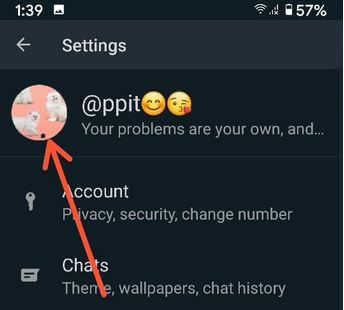
Steg 4: Knacka Profilikon.

Steg 5: Tryck på Kamera ikon av din profilbild.

Steg 6: Välja från Galleri eller kamera.
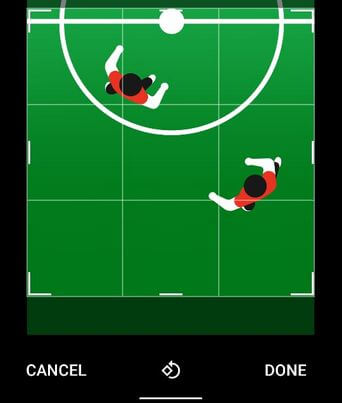
Steg 7: Välj ett foto från galleriet och tryck på Gjort.
Ta bort WhatsApp-profilbilden på Android 2020
Steg 1: Öppna WhatsApp-appen i din enhet.
Steg 2: Knacka Tre vertikala prickar längst upp till höger.
Steg 3: Välja inställningar.
Steg 4: Knacka Profilikon.
Steg 5: Tryck på Kamera ikon av din profilbild.

Steg 6: Knacka Ta bort foto.
Detta popup-meddelande visas: Ta bort profilfoto?

Steg 7: Knacka Ta bort.
Äldre version
Steg 1: Öppna "WhatsApp" app på din enhet.
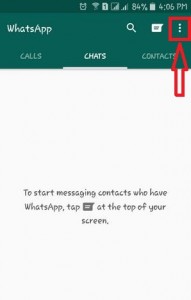
Steg 2: Knacka på Tre vertikala prickar (Mer) längst upp till höger.

Steg 3: Välja "Inställningar".

Steg 4: Knacka på "Profil".
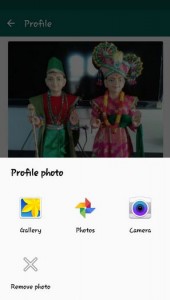
Efter en öppen profilmeny kan du redigera eller ändra WhatsApp profilfoto på dina Android-enheter.
- Galleri: Du kan ställa in din galleribild som din WhatsApp-profilbild.
- Foton: I det här alternativet kan du välja alla foton från din Android-mobil som kamera, WhatsApp-bilder och andra.
- Kamera: Ladda upp livefoton med en kamera.
- Ta bort foto: Ta bort din WhatsApp-profilbild.
WhatsApp> Mer> Inställningar> Profil

Du kan också redigera eller ändra ditt WhatsApp-kontaktnamn som är nedan på WhatsApp profilbild.
Hur man döljer WhatsApp-profilfoton från alla kontakter på Android
Du kan visa eller dölja profilfoton från alla kontakter på WhatsApp med sekretessinställningar på din Android-enhet. Nedan ges tre tillgängliga alternativ.
Alla: Alla WhatsApp-användare visar dina profilfoton.
Mina kontakter: Användare som har lagt till ditt telefonnummer kan se din WhatsApp-profilbild.
Ingen: Dölj WhatsApp-profilbild från alla människor

WhatsApp> Tre vertikala prickar> Inställningar> Konto> Sekretess> Profilfoto> Alla / Mina kontakter / Ingen
Ändra också sekretessinställningar för WhatsApp senast sett, Profilfoto, status och mer.
Det är allt!Med hjälp av ovanstående steg ändrar du enkelt ditt WhatsApp-profilfoto på Android-mobiler. Har du fortfarande några frågor? Berätta för oss i kommentarfältet nedan. Håll kontakten med oss för de senaste uppdateringarna.